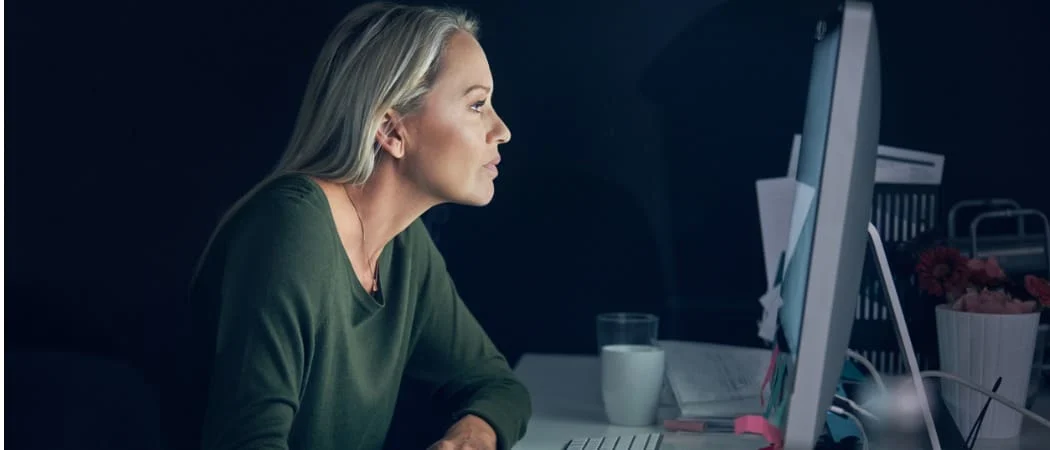விண்டோஸ் 11 இல் புதுப்பிப்பு வீதத்தை எவ்வாறு மாற்றுவது
உங்களிடம் உயர்நிலைத் திரை இருந்தால், புதுப்பிப்பு விகிதத்தை மாற்றுவதன் மூலம் அது சிறந்ததாக இருக்க வேண்டும். விண்டோஸ் 11 இல் புதுப்பிப்பு வீதத்தை எவ்வாறு மாற்றுவது என்பது இங்கே.
நீங்கள் சுட்டியை நகர்த்தும்போது, ஆவணத்தில் தட்டச்சு செய்யும்போது அல்லது விளையாட்டைத் திறக்கும்போது உங்கள் திரையில் தோன்றும் படங்களை உங்கள் கணினி எவ்வாறு உருவாக்குகிறது என்று நீங்கள் எப்போதாவது யோசித்திருக்கிறீர்களா?
இந்த எண் - ஒரு படம் எத்தனை முறை திரையில் தோன்றும் மற்றும் மீண்டும் தோன்றும் - இது புதுப்பிப்பு விகிதம் திரை, அளவிடப்படுகிறது ஹெர்ட்ஸில் (அல்லது ஹெர்ட்ஸ் ) உங்கள் திரையில் படம் எவ்வளவு வேகமாகப் புதுப்பிக்கப்படுகிறதோ, அவ்வளவு சிறப்பாக உங்கள் பார்வை அனுபவம் கிடைக்கும்.
ஒருவேளை நீங்கள் 144Hz அல்லது அதற்கு மேற்பட்ட திரையை ஆதரிக்கும் கேமராக இருக்கலாம். ஒருவேளை நீங்கள் எதிர்பார்த்துக்கொண்டிருக்கலாம் பேட்டரி ஆயுளை மேம்படுத்தவும் மடிக்கணினி. காரணம் எதுவாக இருந்தாலும், Windows 11 இல் புதுப்பிப்பு விகிதத்தை மாற்றுவது உங்களுக்குத் தெரிந்தால் தெளிவாகத் தெரியும்.
விண்டோஸ் 11 இல் புதுப்பிப்பு வீதத்தை எவ்வாறு மாற்றுவது
புதுப்பிப்பு விகிதம் முக்கியமானது, குறிப்பாக கேமிங் மானிட்டர்கள் மற்றும் பிற உயர்நிலை மானிட்டர்களில். நீங்கள் உயர்தர புதுப்பிப்பு விகிதத்தைப் பெறவில்லை என்றால், அது திரை மினுமினுப்பு மற்றும் கண் சோர்வை ஏற்படுத்தும். நீண்ட நேரம் திரையைப் பார்க்கும்போது இது குறிப்பாக உண்மை.
அதிர்ஷ்டவசமாக, விண்டோஸ் பொதுவாக அதை தானாகவே உள்ளமைக்கும் ஒரு சிறந்த வேலையைச் செய்கிறது, ஆனால் நீங்கள் விண்டோஸ் 11 இல் புதுப்பிப்பு வீதத்தை மாற்ற விரும்பும் நேரங்கள் உள்ளன. அமைப்புகள் மூலம் விண்டோஸ் 11 இல் புதுப்பிப்பு விகிதத்தை சரிசெய்ய, பின்வரும் படிகளைப் பயன்படுத்தவும்:
- திறந்த மெனு தொடங்கு மற்றும் தேர்ந்தெடுக்கவும் அமைப்புகள் . மாற்றாக, நீங்கள் விசைப்பலகை குறுக்குவழி விசையைப் பயன்படுத்தலாம் விண்டோஸ் + நான் அமைப்புகளை நேரடியாக திறக்க.

- அமைப்புகள் திறக்கும் போது, தட்டவும் அமைப்பு இடதுபுறத்தில் உள்ள விருப்பங்களிலிருந்து தட்டவும் சலுகை வலது பக்கத்தில்.
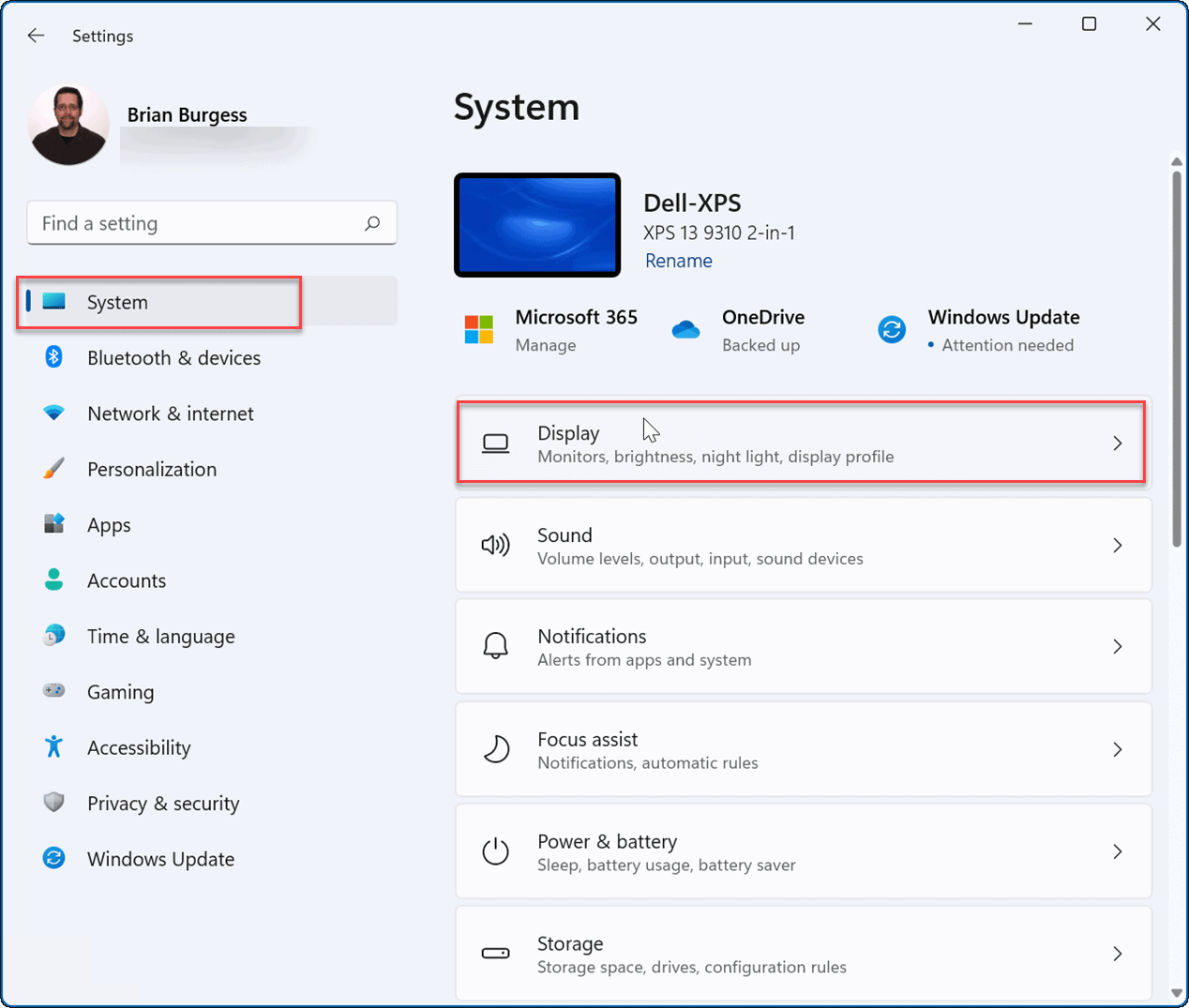
- பகுதிக்கு கீழே உருட்டவும் தொடர்புடைய அமைப்புகள் மற்றும் விருப்பத்தை கிளிக் செய்யவும் மேம்பட்ட பார்வை .

- அடுத்து, . பிரிவின் கீழ் காட்சி தகவலை , அடுத்துள்ள கீழ்தோன்றும் பட்டியலில் இருந்து உகந்த புதுப்பிப்பு விகிதத்தைத் தேர்ந்தெடுக்கவும் புதுப்பிப்பு வீதத்தைத் தேர்ந்தெடுக்கவும் .
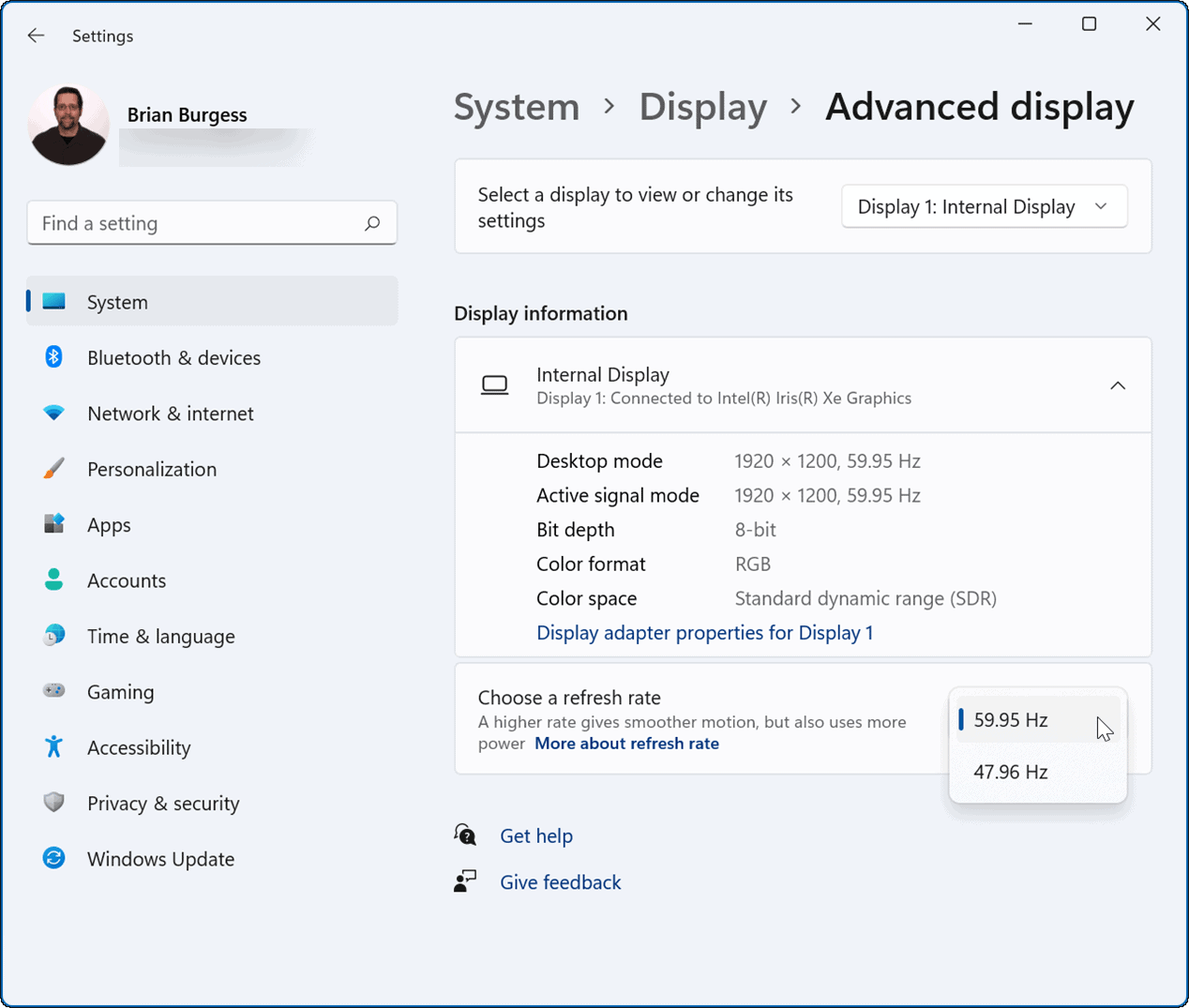
உகந்த புதுப்பிப்பு வீதத்தை அமைத்த பிறகு, உங்கள் திரை சிறிது நேரம் ஒளிரலாம். அதன் பிறகு, நீங்கள் அமைக்கும் மேம்படுத்தப்பட்ட பார்வை வீதத்தின் புதிய தோற்றத்தைப் பயன்படுத்தத் தொடங்கலாம்.
கேமர்கள் மற்றும் கிராபிக்ஸ் கலைஞர்கள் பொதுவாக புதுப்பிப்பு விகிதம் அடிக்கடி மாறுவதை கவனிக்கிறார்கள். ஹிட் அப் என்பது திரையின் முன் அமர்ந்திருக்கும் போது மென்மையான, மிகவும் சுவாரஸ்யமான அனுபவம். அதிக புதுப்பிப்பு விகிதம் குறைகிறது என்பதையும் நினைவில் கொள்ளுங்கள் மடிக்கணினி பேட்டரி ஆயுள் அது அதிக ஆற்றலைப் பயன்படுத்துவதால்.
விண்டோஸ் காட்சி அமைப்புகள்
காட்சி அமைப்புகளை தானாக நிர்வகிப்பதற்கான ஒரு சிறந்த வேலையை விண்டோஸ் செய்யும் போது, நீங்கள் அவற்றை மாற்ற வேண்டிய நேரம் வரலாம். குறிப்பிட வேண்டிய மற்றொரு முக்கியமான விஷயம் டியூனிங் விண்டோஸ் 11 இல் டிஸ்ப்ளே ஸ்கேல் செட்டிங்ஸ் . நீங்கள் நாள் முழுவதும் திரையைப் பார்த்தால், உங்கள் திரையில் உள்ள காட்சி கூறுகளின் அளவை அல்லது அளவை சரிசெய்வது உதவும். நீங்கள் இன்னும் விண்டோஸ் 11 ஐப் பயன்படுத்தவில்லை என்றால், நீங்கள் மாற்றலாம் விண்டோஸ் 10 இல் உள்ள ஐகான்களின் அளவு .
ஆதாரம்:groovypost.com